此处得到的下部二级控件是从一级控件中分割出来的另一部分,它继承了一级控件除上部二级控件之外的外观形状,在后面的模型设计过程中它又被分割成下盖和电池盖两个零件。下面讲解下部二级控件(second_back)的创建过程,零件模型及相应的模型树如图8.3.39所示。

图8.3.39 零件模型及相应的模型树
Step1.创建second_back层。
(1)在“装配导航器”窗口中的 选项上右击,在系统弹出的快捷菜单中选择
选项上右击,在系统弹出的快捷菜单中选择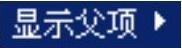
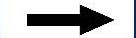
 命令,系统在“装配导航器”中显示mobile_phone部件。
命令,系统在“装配导航器”中显示mobile_phone部件。
(2)在“装配导航器”窗口中的 选项上右击,在系统弹出的快捷菜单中选择
选项上右击,在系统弹出的快捷菜单中选择
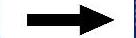
 命令,系统弹出“新建级别”对话框。
命令,系统弹出“新建级别”对话框。
(3)单击“新建级别”对话框中的 按钮,在系统弹出的“选择部件名”对话框的
按钮,在系统弹出的“选择部件名”对话框的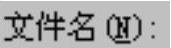 文本框中输入文件名second_back,单击
文本框中输入文件名second_back,单击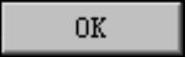 按钮,系统再次弹出“新建级别”对话框。
按钮,系统再次弹出“新建级别”对话框。
(4)单击“新建级别”对话框中的 按钮,系统弹出“WAVE组件间的复制”对话框,选取骨架模型作为要复制的几何体,单击
按钮,系统弹出“WAVE组件间的复制”对话框,选取骨架模型作为要复制的几何体,单击 按钮。系统重新弹出“新建级别”对话框。
按钮。系统重新弹出“新建级别”对话框。
(5)在“新建级别”对话框中单击 按钮,完成second_back层的创建。
按钮,完成second_back层的创建。
(6)在“装配导航器”窗口中的 选项上右击,在系统弹出的快捷菜单中选择
选项上右击,在系统弹出的快捷菜单中选择 命令,对模型进行编辑。
命令,对模型进行编辑。
Step2.创建图8.3.40所示的修剪体特征1。
(1)选择下拉菜单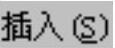
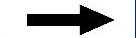

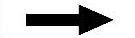
 命令,系统弹出“修剪体”对话框。
命令,系统弹出“修剪体”对话框。
(2)选取图8.3.41所示的实体为目标体和刀具体。
(3)调整修剪方向为Z轴正向(使修剪结果如图8.3.40所示)。
(4)在“修剪体”对话框中单击 按钮,完成修剪体特征1的创建(隐藏刀具体)。
按钮,完成修剪体特征1的创建(隐藏刀具体)。
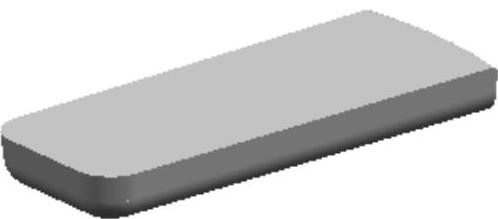
图8.3.40 修剪体特征1

图8.3.41 选取目标体和刀具体
Step3.创建图8.3.42的抽壳特征1。
(1)选择下拉菜单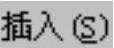
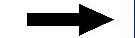

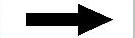
 命令(或单击
命令(或单击 按钮),系统弹出“抽壳”对话框。
按钮),系统弹出“抽壳”对话框。
(2)在“抽壳”对话框 下拉列表中选择
下拉列表中选择 选项。
选项。
(3)隐藏片体,选取图8.3.43所示的面为移除面,在 区域的
区域的 文本框中输入1,调整抽壳方向为向内,其他参数采用系统默认设置值。
文本框中输入1,调整抽壳方向为向内,其他参数采用系统默认设置值。
(4)在“抽壳”对话框中单击 按钮,完成抽壳特征1的创建。
按钮,完成抽壳特征1的创建。
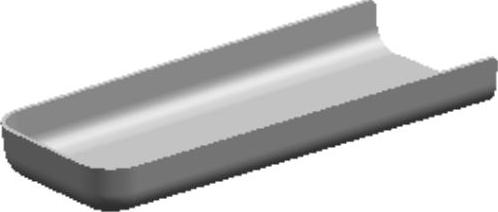
图8.3.42 抽壳特征1
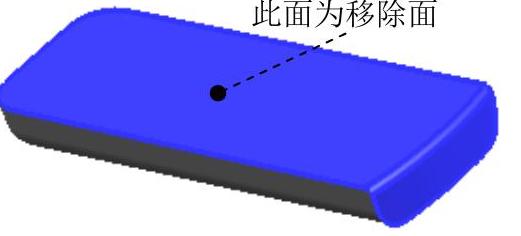
图8.3.43 选取移除面
Step4.创建图8.3.44所示的拉伸特征1。
(1)创建基准坐标系。选择下拉菜单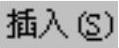
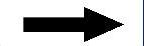
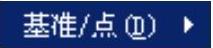
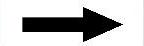
 命令,系统弹出“基准CSYS”对话框,单击
命令,系统弹出“基准CSYS”对话框,单击 按钮,完成基准坐标系的创建。
按钮,完成基准坐标系的创建。
(2)选择下拉菜单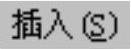
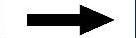

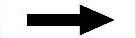
 命令(或单击
命令(或单击 按钮),系统弹出“拉伸”对话框。
按钮),系统弹出“拉伸”对话框。
(3)单击对话框中的“绘制截面”按钮 ,系统弹出“创建草图”对话框。
,系统弹出“创建草图”对话框。
①定义草图平面。选取YZ基准平面为草图平面,单击 按钮。
按钮。
②进入草图环境,绘制图8.3.45所示的截面草图。
③在工具条中单击 按钮,退出草图环境。
按钮,退出草图环境。
(4)在“拉伸”对话框 区域的
区域的 下拉列表中选择
下拉列表中选择 选项,并在其下的
选项,并在其下的 文本框中输入20;在
文本框中输入20;在 区域的
区域的 下拉列表中选择
下拉列表中选择 选项;其他参数采用系统默认设置值。
选项;其他参数采用系统默认设置值。
(5)在 区域的
区域的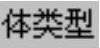 下拉列表中选择
下拉列表中选择 选项。
选项。
(6)在“拉伸”对话框中单击 按钮,完成拉伸特征1的创建。
按钮,完成拉伸特征1的创建。
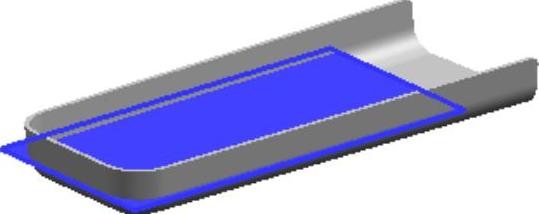
图8.3.44 拉伸特征1(www.daowen.com)
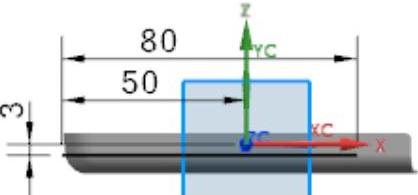
图8.3.45 截面草图
Step5.创建图8.3.46所示的拉伸特征2。
选择下拉菜单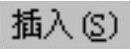
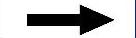

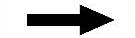
 命令;选取XY基准平面为草图平面,绘制图8.3.47所示的截面草图;在
命令;选取XY基准平面为草图平面,绘制图8.3.47所示的截面草图;在 区域的
区域的 下拉列表中选择
下拉列表中选择 选项;在“拉伸”对话框
选项;在“拉伸”对话框 区域的
区域的 下拉列表中选择
下拉列表中选择 选项,并在其下的
选项,并在其下的 文本框中输入10;在
文本框中输入10;在 区域
区域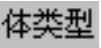 下拉列表中选择
下拉列表中选择 选项;其他参数采用系统默认设置值;单击
选项;其他参数采用系统默认设置值;单击 按钮,完成拉伸特征2的创建。
按钮,完成拉伸特征2的创建。
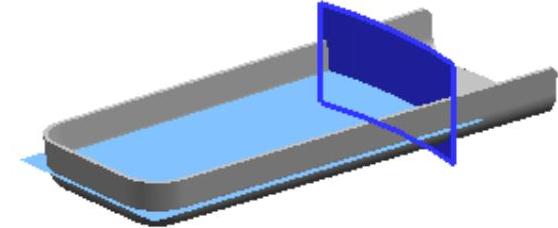
图8.3.46 拉伸特征2
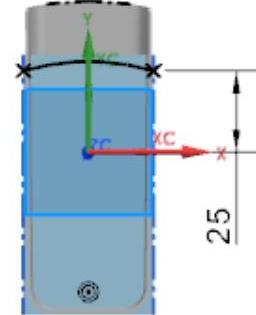
图8.3.47 绘制截面草图
Step6.创建图8.3.48所示的修剪特征1。
(1)选择下拉菜单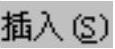
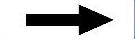

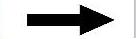
 命令,系统弹出“修剪片体”对话框。
命令,系统弹出“修剪片体”对话框。
(2)选取图8.3.49所示的目标体(拉伸特征1)和边界对象(拉伸特征2),在 区域中选择
区域中选择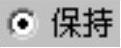 单选项,其他参数采用系统默认设置值。
单选项,其他参数采用系统默认设置值。
(3)在“修剪片体”对话框中单击 按钮,完成修剪特征1的创建。
按钮,完成修剪特征1的创建。
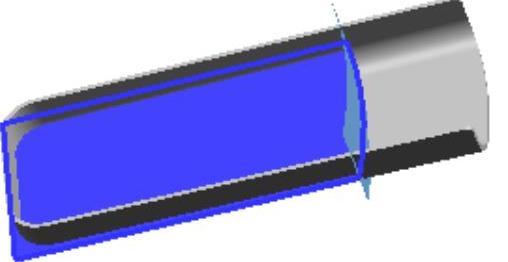
图8.3.48 修剪特征1
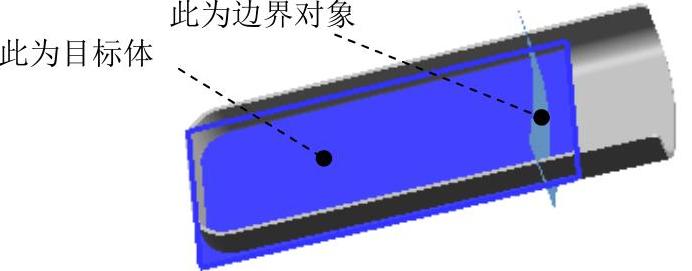
图8.3.49 选取目标体和边界对象
Step7.创建图8.3.50所示的修剪特征2。
选择下拉菜单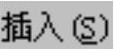
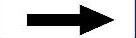

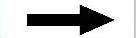
 命令;选取图8.3.51所示的目标体(拉伸特征2)和边界对象(修剪特征1);在
命令;选取图8.3.51所示的目标体(拉伸特征2)和边界对象(修剪特征1);在 区域中选择
区域中选择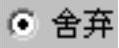 单选项;其他参数采用系统默认设置值。单击对话框中的
单选项;其他参数采用系统默认设置值。单击对话框中的 按钮,完成修剪特征2的创建。
按钮,完成修剪特征2的创建。
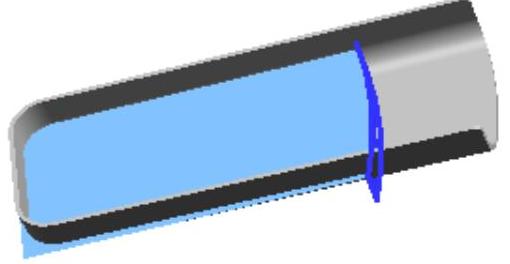
图8.3.50 修剪特征2
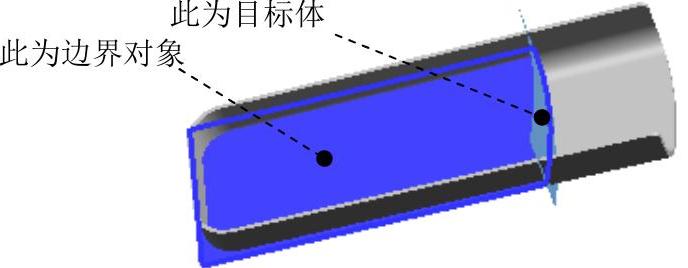
图8.3.51 选取目标体和边界对象
Step8.曲面缝合。
(1)选择下拉菜单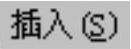
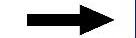

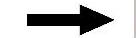
 命令,系统弹出“缝合”对话框。
命令,系统弹出“缝合”对话框。
(2)在 区域的下拉列表中选择
区域的下拉列表中选择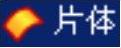 选项。
选项。
(3)选取修剪特征1为目标体;选取修剪特征2为刀具体;其他参数采用系统默认设置值。
(4)在“缝合”对话框中单击 按钮,完成缝合曲面的操作。
按钮,完成缝合曲面的操作。
Step9.创建图8.3.52a所示的边倒圆特征1。
(1)选择下拉菜单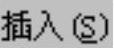
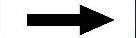

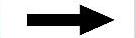
 命令(或单击
命令(或单击 按钮),系统弹出“边倒圆”对话框。
按钮),系统弹出“边倒圆”对话框。
(2)选取图8.3.52b所示的边为边倒圆参照,并在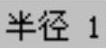 文本框中输入2.5。
文本框中输入2.5。
(3)在“边倒圆”对话框中单击 按钮,完成边倒圆特征1的创建。
按钮,完成边倒圆特征1的创建。

图8.3.52 边倒圆特征1
Step10.设置隐藏。
(1)选择下拉菜单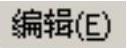
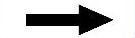

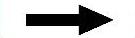
 命令,系统弹出“类选择”对话框。
命令,系统弹出“类选择”对话框。
(2)单击“类选择”对话框 区域的
区域的 按钮,系统弹出“根据类型选择”对话框,选择对话框列表中的
按钮,系统弹出“根据类型选择”对话框,选择对话框列表中的 和
和 选项,单击
选项,单击 按钮。系统再次弹出“类选择”对话框,单击对话框
按钮。系统再次弹出“类选择”对话框,单击对话框 区域的
区域的 按钮。
按钮。
(3)在“类选择”对话框中单击 按钮,完成对设置对象的隐藏。
按钮,完成对设置对象的隐藏。
Step11.保存零件模型。
免责声明:以上内容源自网络,版权归原作者所有,如有侵犯您的原创版权请告知,我们将尽快删除相关内容。







